Redimensionner les icônes dans Windows 11 – Bureau
Pour aucun d’entre nous c’est un secret que Microsoft a complètement renouvelé son interface dans tous les sens (bureau, thèmes, menus) afin que l’expérience utilisateur soit la plus complète possible, mais il y a encore des utilisateurs qui veulent définir la leur règles et l’une d’elles est liée à la taille des icônes de raccourci sur le bureau, qui conservent une taille standard, celles-ci peuvent être ajustées dans des dimensions plus grandes, plus petites ou plus personnalisées. Grâce aux icônes du bureau, nous pouvons accéder rapidement à nos programmes et dossiers, soit ceux créés par défaut dans le système, soit les icônes Windows 11 que nous créons de manière personnalisée. Solvetic expliquera étape par étape pour redimensionner les icônes du bureau dans Windows 11.
Trouvez et réparez automatiquement les erreurs de Windows grâce à l'outil de réparation de PC
Reimage est un excellent outil de réparation qui détecte et répare automatiquement différents problèmes du système d'exploitation Windows. Avoir cet outil protégera votre PC contre les codes malveillants, les défaillances matérielles et plusieurs autres bugs. En outre, cela vous permet également d'utiliser votre appareil au maximum de ses capacités et de ses performances.
- Étape 1: Télécharger l'outil de réparation et d'optimisation des PC (Windows 11, 10, 8, 7, XP, Vista - Certifié Microsoft Gold).
- Étape 2: Cliquez sur "Démarrer l'analyse" pour trouver les problèmes de registre de Windows qui pourraient être à l'origine des problèmes du PC.
- Étape 3: Cliquez sur "Réparer tout" pour résoudre tous les problèmes.
Comment changer la taille des icônes du bureau Windows 11
Étape 1
La première méthode est simple et est intégrée au système lui-même, on voit la taille par défaut des icônes :
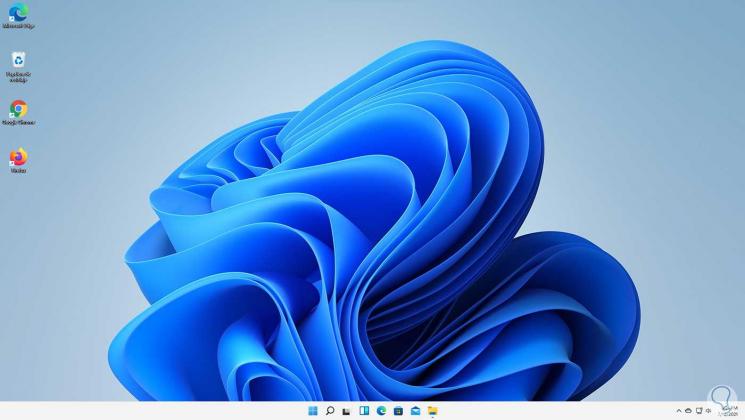
Étape 2
Pour les agrandir un peu, on fait un clic droit sur le bureau de Windows 11 et dans les options affichées on sélectionne « View – » Large icons » :
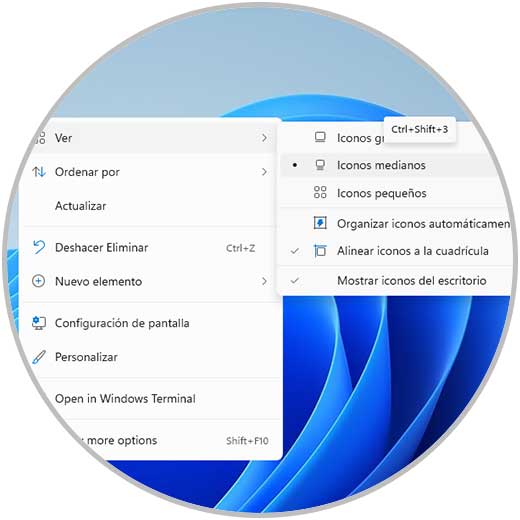
Étape 3
On peut voir le changement de la taille des icônes du bureau :
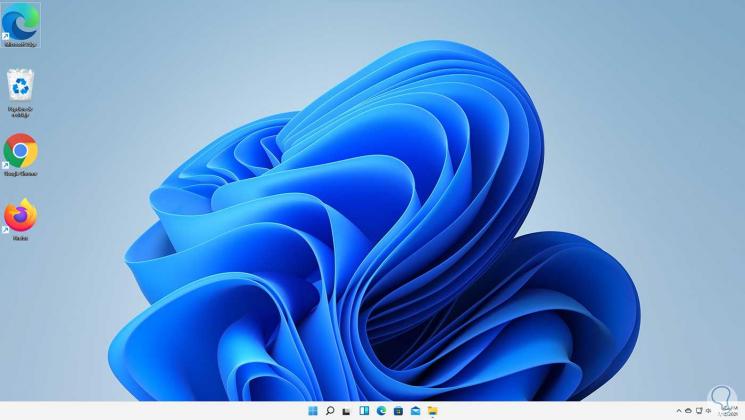
Étape 4
Maintenant, nous sélectionnons « View – » Small icons » :
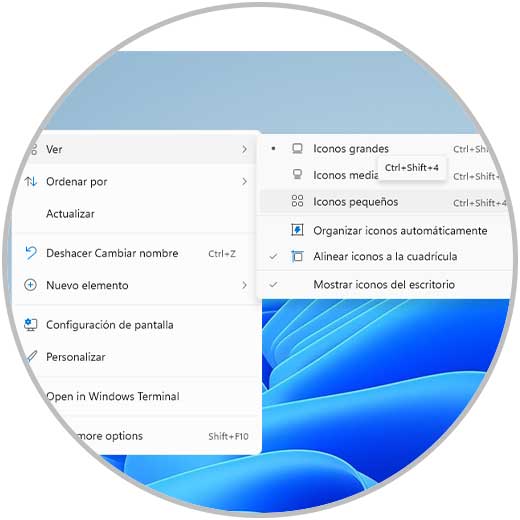
Étape 5
Les icônes seront ajustées à la nouvelle taille :
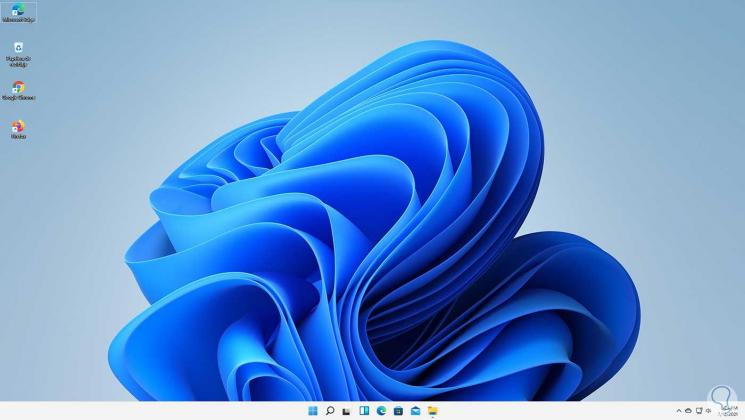
Étape 6
Alternativement, nous pouvons utiliser la touche Ctrl + le défilement de la souris pour augmenter (haut) ou diminuer (bas) la taille des raccourcis. Si nous utilisons l’option vers le bas, les icônes peuvent être plus petites que les options de Windows 11 :
Ctrl + Faites défiler
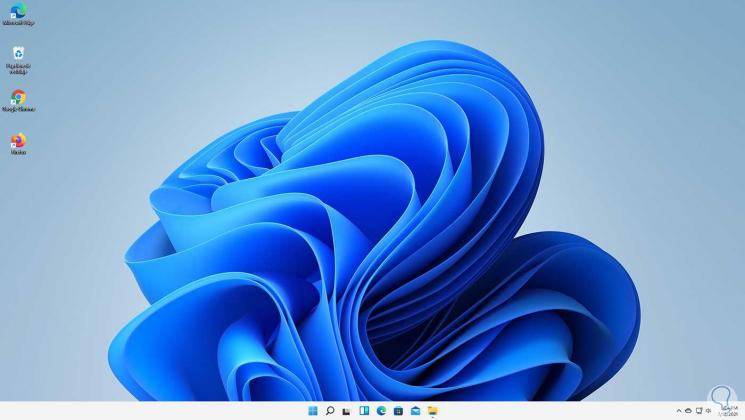
Noter
Nous pouvons également utiliser ces combinaisons pour définir une taille par défaut d’une icône grande, moyenne ou petite :
Ctrl + Maj + 2
Ctrl + Shift + 3
Ctrl + Maj + 4
Étape 7
Si nous utilisons l’option ci-dessus, ils peuvent être de la taille souhaitée :
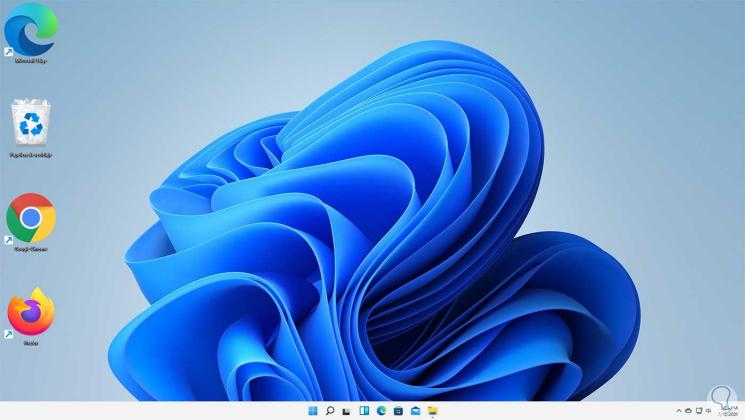
Voici les moyens d’ajuster la taille des icônes du bureau dans Windows 11.
